win10右键菜单pintohome项怎样去掉
发布时间:2017-03-01 11:18:11 浏览数:
win10系统文件夹或回收站右键菜单项pintohome点选后报“该文件没有与之相关联的程序来执行该操作,........”,看起来是纯摆设,还有点不协调(我有强迫症,没办法)。虽然经过注册表删除HKEY_CLASSES_ROOT\Folder\ShellNew\PintoHome后,可以临时解决。但重启后pintohome又出现了。下面就跟大家说说win10右键菜单pintohome项怎样去掉,让pintohome项彻底消失。
具体方法如下:
1、首先按下win+R 输入regedit。
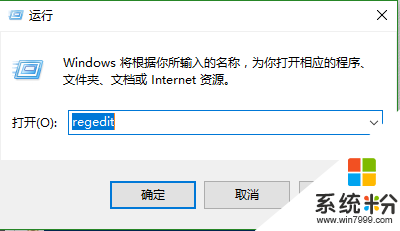
2、在注册表编辑器菜单栏中点击“编辑”,在弹出的窗口中点选查找
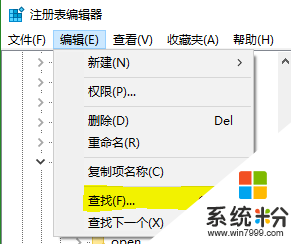
3、在弹出的窗口中输入pintohome,点查找下一个。
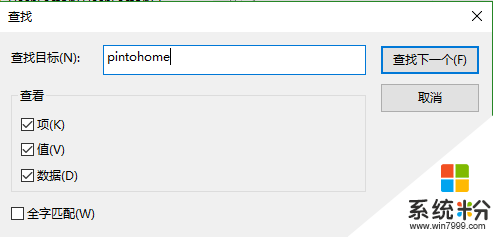
4、然后定位到HKEY_CLASSES_ROOT\Folder\ShellNew\PintoHome项。然后在右侧的窗口中添加一个string value(字符串值),并命名为Extened。
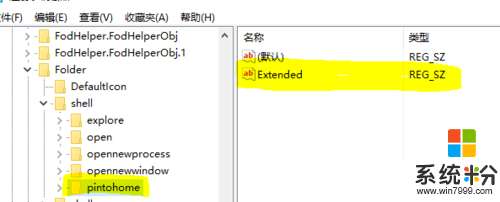
5、这样做可以删除桌面出现的快速访问图标,以及右键菜单中的pintohome。如果想恢复,删除该字符串值即可。
【Windows安全模式如何修复系统故障】完整的步骤如上述的教程,还有相关的问题需要解决,或者是其他的官方电脑操作系统下载后使用的疑问需要解决的话,欢迎上系统粉官网查看。